ผู้อ่านของ Apple เรียกว่า iBooks นั้นดีเพราะมันฟรีตาที่น่ารื่นรมย์และรวมเข้ากับร้านค้าของร้าน IBook แต่มีข้อบกพร่องเพียงพอเพราะใน Cupertino พวกเขาตั้งใจไม่ได้สร้างผลิตภัณฑ์ที่ไร้ที่ติในการทำงานเพื่อไม่ให้อารมณ์เสียต่อคู่แข่งที่มีโปรแกรมใน App Store จะหยุดซื้อเลย หนึ่งในข้อบกพร่องเหล่านี้คือการไม่มีที่เรียกว่า ระบอบกลางคืน.
โหมดกลางคืน - การแสดงข้อความแสงบนพื้นหลังสีเข้ม เป็นที่เชื่อกันว่ามันสะดวกมากขึ้น (และเป็นอันตรายต่อดวงตาน้อยกว่า) อ่านหนังสือในที่มืด ดังนั้นจึงเป็นหรือไม่ - ถามจักษุแพทย์ในระหว่างการเยี่ยมชมครั้งต่อไปและเราจะพูดถึงวิธีที่คุณสามารถชดเชยการขาดระบอบกลางคืนใน iBooks ได้อย่างไร
หากไม่มีเทคนิคใด ๆ คุณสามารถเปลี่ยนหน้านี้ได้จากหนังสือเล่มนี้:

ที่นี่ในนี้:

ทำอย่างไร? ง่ายมาก:
- ไปที่การตั้งค่า iPhone, iPod Touch หรือ iPad
- ไปที่เมนู "การเข้าถึงหลักสากล 3 คลิก" บ้าน "
- เลือก "เปิดปิด. "ขาวดำ":
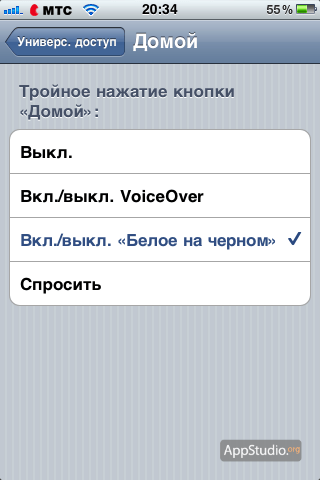 ตอนนี้ การกดสามครั้งสีทั้งหมดบนหน้าจอจะกลับด้านและคุณสามารถเลียนแบบโหมดกลางคืนไม่เพียง แต่ใน iBooks เท่านั้น แต่ยังอยู่ในแอปพลิเคชันอื่น ๆ สิ่งสำคัญในการฝึกฝนนิ้วหัวแม่มือเพราะมันไม่ใช่เรื่องง่ายที่จะทำการกดสามครั้งด้วยช่วงเวลาหนึ่งสิบวินาที)
ตอนนี้ การกดสามครั้งสีทั้งหมดบนหน้าจอจะกลับด้านและคุณสามารถเลียนแบบโหมดกลางคืนไม่เพียง แต่ใน iBooks เท่านั้น แต่ยังอยู่ในแอปพลิเคชันอื่น ๆ สิ่งสำคัญในการฝึกฝนนิ้วหัวแม่มือเพราะมันไม่ใช่เรื่องง่ายที่จะทำการกดสามครั้งด้วยช่วงเวลาหนึ่งสิบวินาที)
หน้า ชิปนี้เกี่ยวข้องกับอุปกรณ์เหล่านั้นที่มีการสนับสนุนการเข้าถึงสากล: iPhone 3GS, iPhone 4, iPod Touch 3G และ 4G เช่นเดียวกับ iPad
App Store มีแอปพลิเคชั่นที่แตกต่างกันมากมายสำหรับการอ่านหนังสือ อย่างไรก็ตามส่วนใหญ่เป็นสิ่งที่ไม่สะดวกในการใช้งานโดยเฉพาะเมื่อโหลดหนังสือในแอพหรือชำระเงิน ไม่ใช่ทุกคนที่รู้ว่าไม่จำเป็นต้องค้นหาเครื่องมือพิเศษสำหรับอ่านหนังสือบน iPhone เลย แอปพลิเคชั่นที่ยอดเยี่ยมสำหรับสิ่งนี้มี iOS คำพูดในการเรียนการสอนนี้ตามที่คุณเข้าใจแล้วจะไปเกี่ยวกับ iBooks
iBooks - แอปพลิเคชั่นอย่างเป็นทางการของ Apple สำหรับอ่านหนังสือ ในช่วงไม่กี่ปีที่ผ่านมา iBooks จากไม่ใช่ "ผู้อ่าน" ที่ดีมากกลายเป็นวิธีที่ยอดเยี่ยมซึ่งมีการกำหนดค่าอย่างยืดหยุ่นและช่วยให้คุณสามารถอัปโหลดหนังสือได้มากที่สุด วิธีที่รวดเร็ว. ประหลาดใจที่ได้ยินความคล้ายคลึงกันเกี่ยวกับ iBooks? ดังนั้นคุณไม่ได้พยายามใช้มานานแล้ว แต่ตอนนี้เราจะอธิบายทุกอย่าง
นั่นคือสิ่งที่ iBooks กลัวในตอนแรก การขาดหนังสือรัสเซียในร้าน แต่นี่ไม่ใช่ปัญหา
รูปแบบหนังสืออะไรที่รองรับ iBooks
iBooks ทำงานร่วมกับสองรูปแบบไฟล์ - EPUB และ PDF แอปพลิเคชั่น FB2 ไม่รองรับรูปแบบหนังสือ FB2 ที่เป็นที่นิยม แต่มันไม่ยากที่จะหาทางเลือกบนอินเทอร์เน็ตสำหรับหนังสือเกือบทั้งหมด นอกจากนี้ที่บริการของคุณตัวแปลงต่าง ๆ ที่รูปแบบไฟล์หนึ่งไฟล์ในอีกรูปแบบอื่นโดยไม่มีการสูญเสียคุณภาพที่แข็งแกร่ง
วิธีดาวน์โหลดหนังสือใน iBooks ผ่าน iTunes
ขั้นตอนที่ 1 เริ่ม iTunes แล้วไปที่ " หนังสือ" หากไม่ได้ติดตั้ง iTunes บนคอมพิวเตอร์คุณสามารถดาวน์โหลดยูทิลิตี้รุ่นล่าสุดในเว็บไซต์อย่างเป็นทางการของ Apple
หมายเหตุ: หากส่วน " หนังสือ"ไม่แสดงคลิก" แก้ไขเมนู"และเปิดใช้งานส่วนโดยคลิกที่สวิตช์ชื่อเดียวกัน
 ขั้นตอนที่ 2 คลิกที่ " สื่อมวลชนสื่อ"และถ่ายโอนหนังสือหรือเอกสารในรูปแบบ EPUB หรือ PDF ไปยังหน้าต่าง iTunes ถ้าทันใดนั้นด้วยเหตุผลบางอย่างการถ่ายโอนไม่สามารถถ่ายโอนเพิ่มหนังสือด้วยตนเองโดยใช้เมนู " ไฟล์» → « เพิ่มไฟล์ลงในไลบรารี" (หรือ " เพิ่มโฟลเดอร์ลงในไลบรารี"หากคุณต้องการดาวน์โหลดหนังสือหลายเล่มในครั้งเดียวซึ่งรวบรวมในไดเรกทอรีเดียวกัน)
ขั้นตอนที่ 2 คลิกที่ " สื่อมวลชนสื่อ"และถ่ายโอนหนังสือหรือเอกสารในรูปแบบ EPUB หรือ PDF ไปยังหน้าต่าง iTunes ถ้าทันใดนั้นด้วยเหตุผลบางอย่างการถ่ายโอนไม่สามารถถ่ายโอนเพิ่มหนังสือด้วยตนเองโดยใช้เมนู " ไฟล์» → « เพิ่มไฟล์ลงในไลบรารี" (หรือ " เพิ่มโฟลเดอร์ลงในไลบรารี"หากคุณต้องการดาวน์โหลดหนังสือหลายเล่มในครั้งเดียวซึ่งรวบรวมในไดเรกทอรีเดียวกัน)
 ขั้นตอนที่ 3 เชื่อมต่อ iPhone กับคอมพิวเตอร์และเลือกใน iTunes
ขั้นตอนที่ 3 เชื่อมต่อ iPhone กับคอมพิวเตอร์และเลือกใน iTunes 
ขั้นตอนที่ 4 เลือก " หนังสือ"และเปิดใช้งานสวิตช์" ซิงโครไนซ์หนังสือ».
 ขั้นตอนที่ 5. คลิก " หนังสือทั้งหมด»เพื่อถ่ายโอนหนังสือทั้งหมดไปยัง iPhone หรือ " หนังสือที่เลือก»การถ่ายโอนคอนกรีต
ขั้นตอนที่ 5. คลิก " หนังสือทั้งหมด»เพื่อถ่ายโอนหนังสือทั้งหมดไปยัง iPhone หรือ " หนังสือที่เลือก»การถ่ายโอนคอนกรีต
 ขั้นตอนที่ 6 หลังจากการเลือกเสร็จสมบูรณ์คลิก " พร้อมแล้ว" การเปิด iBooks หลังจากสิ้นสุดการซิงโครไนซ์คุณจะเห็นหนังสือที่วางอยู่บนชั้นวางที่สามารถอ่านได้แล้ว
ขั้นตอนที่ 6 หลังจากการเลือกเสร็จสมบูรณ์คลิก " พร้อมแล้ว" การเปิด iBooks หลังจากสิ้นสุดการซิงโครไนซ์คุณจะเห็นหนังสือที่วางอยู่บนชั้นวางที่สามารถอ่านได้แล้ว
 อย่างที่คุณเห็นการดาวน์โหลดหนังสือใน iBooks ไม่สามารถเรียกใช้การดำเนินงานที่ง่ายที่สุดโดยเฉพาะอย่างยิ่งเนื่องจากคุณต้องเชื่อมต่อ iPhone กับคอมพิวเตอร์โดยใช้สายเคเบิล โชคดีที่คุณสามารถปฏิเสธได้จากสายไฟ
อย่างที่คุณเห็นการดาวน์โหลดหนังสือใน iBooks ไม่สามารถเรียกใช้การดำเนินงานที่ง่ายที่สุดโดยเฉพาะอย่างยิ่งเนื่องจากคุณต้องเชื่อมต่อ iPhone กับคอมพิวเตอร์โดยใช้สายเคเบิล โชคดีที่คุณสามารถปฏิเสธได้จากสายไฟ
วิธีดาวน์โหลดหนังสือใน iBooks ผ่าน iTunes บน Wi-Fi
ขั้นตอน 1. เชื่อมต่อ iPhone กับคอมพิวเตอร์และเรียกใช้ iTunes
 ขั้นตอนที่ 2 เลือกอุปกรณ์และแท็บ " ภาพรวม»เปิดใช้งานสวิตช์ " การซิงโครไนซ์ของ iPad นี้ผ่าน Wi-Fi».
ขั้นตอนที่ 2 เลือกอุปกรณ์และแท็บ " ภาพรวม»เปิดใช้งานสวิตช์ " การซิงโครไนซ์ของ iPad นี้ผ่าน Wi-Fi».
 ขั้นตอนที่ 3 คลิก " พร้อมแล้ว».
ขั้นตอนที่ 3 คลิก " พร้อมแล้ว».
หลังจากใช้การตั้งค่าคุณสามารถปิด iPhone จากคอมพิวเตอร์ได้ - การเชื่อมต่อกับ iTunes เสียหาย ซึ่งหมายความว่าคุณสามารถดาวน์โหลดหนังสือใน iBooks โดยไม่จำเป็นต้องปฏิบัติตามอุปกรณ์ให้กับพีซีหรือ Mac โดยใช้สายเคเบิล นอกจากนี้คุณยังสามารถลบหนังสือกับ iPhone บน Wi-Fi
วิธีอัปโหลดหนังสือใน iBooks ผ่านมือถือ Safari
ขั้นตอนที่ 1 เปิด ซาฟารี และไปที่ไซต์ของห้องสมุดออนไลน์ใด ๆ ที่มีความสามารถในการดาวน์โหลดหนังสือในรูปแบบ EPUB หรือ PDF (ตัวอย่างเช่นนี้)
ขั้นตอนที่ 2 ค้นหาการใช้การค้นหาที่คุณต้องการ
ขั้นตอนที่ 3 ในหน้าที่ทุ่มเทให้กับหนังสือค้นหาลิงก์โดยตรงเพื่อดาวน์โหลดหนังสือในรูปแบบที่คุณรู้จักคุณ
ขั้นตอนที่ 4 ในหน้าต่างที่เปิดให้เลื่อนขึ้นและคลิกที่ " เปิดในโปรแกรม iBooks" หนังสือจะถูกเพิ่มในห้องสมุดของคุณ

บทความแรกจากวงจร วิธีอ่านหนังสือบน iPhoneเสร็จสมบูรณ์ ตอนนี้คุณรู้วิธีอัปโหลดหนังสือเล่มโปรดของคุณใน iBooks ในสามวิธีที่แตกต่างกัน อย่างไรก็ตามการใช้งานทางเลือกไม่ดีและเราพูดคุยเกี่ยวกับพวกเขาในบทความเหล่านี้:
สำหรับการอ่าน หนังสืออิเล็กทรอนิกส์ บน iPhone ดาวน์โหลดแอปพลิเคชั่น iBooks ฟรีจาก AppStore ด้วยคุณสามารถอ่านหนังสือที่ดาวน์โหลดบน iPhone จากคอมพิวเตอร์ดาวน์โหลดหนังสืออีเมลฟรีหรือชำระเงินจากร้านค้าออนไลน์หรืออ่านไฟล์ PDF ที่คัดลอกมาจากคอมพิวเตอร์ หากคุณดาวน์โหลดหนังสืออิเล็กทรอนิกส์หลายเล่มแล้วคุณสามารถอ่านได้ (ตามที่อธิบายไว้ด้านล่าง) หากไม่มีหนังสือใน iBooks จากนั้นเรียนรู้ส่วนที่แสดงคำแนะนำในการค้นหาและดาวน์โหลด
- คลิก "หน้าแรก" (บ้าน) หน้าจอหลักเปิดขึ้น
- ไปที่หน้าจอหลักที่มีไอคอน iBooks ตัวอย่างเช่นวางนิ้วของคุณบนหน้าจอและเลื่อนไปทางซ้ายเพื่อล้นหนึ่งหรือมากกว่าหนึ่งหน้าจอ
- กด iBooks หน้าต่าง "หนังสือ" เปิดขึ้น

- ก. - หากปุ่ม "หนังสือ" ไม่ปรากฏบนหน้าจอ iBooks (กึ่งกลางของด้านบนของหน้าจอ) จากนั้นคลิกปุ่มอื่น ๆ ที่นั่น หลังจากเปิดหน้าจอคอลเลกชัน (คอลเลกชัน) คลิก "หนังสือ" เพื่อเปิดหน้าจอชื่อเดียวกัน
- เลือกหนังสือที่คุณต้องการเปิด หนังสือเล่มนี้จะเปิด เมื่อเปิดหนังสือแอปพลิเคชัน iBooks จะแสดงหน้าเปิดล่าสุด หากคุณเปิดหนังสือเป็นครั้งแรก iBooks แสดงหน้าปกหรือหน้าแรก
- คลิกที่ใดก็ได้บนหน้าจอเพื่อซ่อนตัวควบคุม การควบคุมจะหายไป เพื่อปรากฏตัวควบคุมอีกครั้งคลิกที่ใดก็ได้บนหน้าจอ
- คลิกที่หน้าจอทางด้านขวาของหน้าเพื่อไปที่ถัดไป ในการแสดงหน้าก่อนหน้าให้คลิกที่ด้านซ้ายของหน้าเปิดหรือคลิกที่ด้านซ้ายของหน้าและเลื่อนไปทางขวา
- หากต้องการดูหน้าถัดไป แต่อย่าไปให้คลิกที่ด้านขวาของหน้าเปิดและลากไปทางซ้าย จากนั้นคุณสามารถเปลี่ยนหน้าหรือปล่อยนิ้วของคุณ (หน้าจะกลับไปยังสถานที่ก่อนหน้า)
- สำหรับการเปลี่ยนเป็นอีกส่วนหนึ่งของหนังสือให้คลิกที่ไอคอนเนื้อหา (สารบัญ) นอกจากนี้คุณยังสามารถใช้ตัวบ่งชี้ที่ด้านล่างของหน้าจอ
- ในเนื้อหาเลือกส่วนของหนังสือที่คุณต้องการแสดงบนหน้าจอ
- ในการค้นหาด้วยหนังสือข้อความคลิกไอคอนค้นหา (ค้นหา)
- ในหน้าต่างค้นหาให้ป้อนข้อความ
- เลือกผลการค้นหาที่คุณต้องการดู


วิธีการเปลี่ยนแบบอักษรใน iBooks?
คลิกที่หน้าจอเพื่อดูการปรากฏตัวของการควบคุมจากนั้นปุ่มการตั้งค่าแบบอักษร (การตั้งค่าแบบอักษร) ในกล่องโต้ตอบการตั้งค่าแบบอักษร (การตั้งค่าแบบอักษร) เลือกขนาดเล็ก (เล็ก) หรือ "ใหญ่" เพื่อปรับขนาดฟอนต์ คลิก "ฟอนต์" (แบบอักษร) และในรายการที่ปรากฏขึ้นให้เลือกแบบอักษรที่คุณต้องการใช้ หลังจากนั้นคลิกที่หน้าจอนอกกล่องโต้ตอบเพื่อปิด
iBooks เป็นแพลตฟอร์มที่ติดตั้งล่วงหน้าสำหรับการอ่านหนังสืออิเล็กทรอนิกส์และการฟังงานศิลปะและงานทันสมัยบน iPhone, iPad หรือ iPod Touch เป็นครั้งแรกผู้อ่านปรากฏในกลางปี \u200b\u200b2010 และตั้งแต่นั้นมากลายเป็นหลัก แต่ไม่ใช่แหล่งที่มาของแรงบันดาลใจสำหรับเจ้าของอุปกรณ์ Apple เท่านั้น แนวคิดหลักของ iBooks คือการเร่งความเร็วและลดความซับซ้อนของการค้นหาวรรณกรรมให้การเข้าถึงห้องสมุดที่ซิงโครไนซ์และอัปเดตทุกวันของหนังสือและในเวลาเดียวกัน - เพื่อแก้ปัญหาการจัดเก็บงานในรูปแบบเสียง: เครื่องมือเพิ่มเติมจะ ไม่จำเป็น - ฟังอ่านและพัฒนาคุณสามารถ "ไม่ออกจากการลงทะเบียนเงินสด"
ข้อดีเพิ่มเติมของ iBooks:
- อัปเดตบ่อยครั้ง นักพัฒนาของ Apple ไม่เปลี่ยนฟังก์ชั่นแบบดั้งเดิม แต่แนวโน้มของนักออกแบบจะไม่ล้าหลังและมักจะมีการตัดสินใจใหม่ ๆ และอยากรู้อยากเห็นเช่นเดียวกับธีมมืดสนับสนุนท่าทางและแคตตาล็อกที่ใช้งานง่ายซึ่งเป็นไปไม่ได้ที่จะสูญเสีย
- รูปแบบที่มีอยู่: Epub, PDF และ iBooks (นามสกุลพิเศษจาก Apple ออกแบบมาเพื่อขยายคุณสมบัติมาตรฐานของหนังสือและข้อมูล "บีบอัด" โดยไม่สูญเสียคุณภาพ) ดูเหมือนว่าไม่มีความประหลาดใจ แต่ผลลัพธ์ก็น่าประทับใจ!
- โหมดกลางคืนอัตโนมัติ หากมีความปรารถนาที่จะลึกซึ้งยิ่งขึ้นในการอ่านตอนดึกจากนั้น iPhone, iPad หรือ iPod touch จะช่วยให้เกิดบรรยากาศที่เหมาะและในเวลาเดียวกันจะลดการโหลดตา หากต้องการการตั้งค่าจะถูกลบด้วยตนเองหรือโดยอัตโนมัติหากแสงรอบ ๆ เพียงพอ
- ทำงานกับข้อความ แนวคิดนี้เป็นมาตรฐาน - บันทึกย่อและคำพูด แต่การจุติเป็นอีกต่อไป ส่วนข้อความเฉพาะได้รับอนุญาตให้แต่งงานกับสีที่แตกต่างส่งไปยังเพื่อนบนเครือข่ายสังคม (สนับสนุนโดย Facebook) และครอบคลุมเครื่องหมายเพิ่มเติมที่ซิงโครไนซ์ระหว่างเทคนิคของ Apple โดยอัตโนมัติ (เกี่ยวกับวิธีที่เกิดขึ้นคล้ายกันมากขึ้นในคำแนะนำเพิ่มเติม)
ของ minuses ของ iBooks - ราคาประเมิน (แม้ว่าหนังสือฟรีจะเป็นจำนวนมาก) และความพร้อมของสิ่งพิมพ์เท่านั้นใน ภาษาอังกฤษ. และถ้าคุณเพิ่มเงินในการซื้อที่มีคุณภาพสูงในบางกรณีมันเป็นเรื่องง่ายที่จะเข้าใจการขาดความเข้าใจในต่างประเทศที่ซับซ้อนมากขึ้น - คุณต้องไปถึงพจนานุกรมเป็นเวลาหลายชั่วโมงและไปบ้า ...
วิธีการซิงโครไนซ์ iBooks
ฟังก์ชั่นแยกต่างหากที่รับผิดชอบในการซิงโครไนซ์ iBooks บน iPhone และ iPad และคอมพิวเตอร์ Macos และมันไม่เกี่ยวกับความเกียจคร้านของนักพัฒนาจาก Apple แต่ในการล่องหนของกลไกดังกล่าว มันคุ้มค่าที่จะเข้าสู่ระบบในร้านค้าและในขณะเดียวกันก็อ่านผู้อ่านในขณะเดียวกันจากบัญชี Apple ID ที่มีอยู่บน iPhone และ iPad และทั้งหมด - ระบบจะจดจำการดาวน์โหลดล่าสุดจะทราบว่าหน้าการอ่านเสร็จสมบูรณ์และแม้กระทั่งจดบันทึก บนเทคนิคนั้นที่ความปรารถนาที่จะสามารถสร้างแรงบันดาลใจให้งานคลาสสิกทำงานหรือสิ่งพิมพ์สมัยใหม่ สิ่งสำคัญคือการจดจำ - บัญชี Apple ID หนึ่งบัญชีสำหรับแต่ละอุปกรณ์และข้อมูลจะยังคงอยู่ในสถานที่ - และมากกว่าการทดลอง
หนังสือโหลดอย่างไร
ไม่แปลกใจ:
- เปิด iBooks จากทางลัดบนเดสก์ท็อป (หรือดาวน์โหลดผู้อ่านจาก App Store หากเครื่องมือถูกลบโดยประมาทเลินเล่อ)
- สำรวจการเลือกที่มีอยู่และดาวน์โหลดวรรณกรรมที่คุณชอบทันทีหรือใช้การค้นหาหรือคำแนะนำ
- หลังจากการดาวน์โหลดเสร็จสิ้นให้ไปที่ส่วน "ไลบรารี" และเตรียมพร้อมสำหรับการอ่าน ข้อมูลเกี่ยวกับงานที่ทำจะปรากฏบนอุปกรณ์อื่นทันที
การทำงานกับ iBooks เป็นความสุขที่แท้จริง ไม่มีปัญหาในการทำความรู้จักครั้งแรกกับระบบหรือเมื่อซิงโครไนซ์หรือแลกเปลี่ยนข้อมูลกับสมาร์ทโฟนและแท็บเล็ตอื่น ๆ ซึ่งใช้กับ Apple ID หนึ่งรายการ
